活动 5:求解并查看结果
在本活动中,您将对分析求解。在分析完成并下载所有增量结果后,您将检查结果以查看坯料如何对挤压载荷做出反应。在查看“分析 1 - 准静态运动仿真”结果的这一过程中,您将完成以下任务:
- 对分析求解
- 显示“位移”和“应变”结果,以查看坯料在被挤压时所承受的张力和压力
- 动画演示“位移”和“应变”结果,以仿真坯料在整个运动过程中如何发生变化。
前提条件
- 活动 4 已完成。
步骤
对分析求解。
单击
 (“仿真”工作空间 >“设置”选项卡 >“求解”面板 >“求解”)以打开“求解”对话框。
(“仿真”工作空间 >“设置”选项卡 >“求解”面板 >“求解”)以打开“求解”对话框。单击“对 1 个分析求解”以开始求解过程。
此模型大约需要 20 到 30 分钟来上传、求解和下载结果。总时间取决于 Internet 连接速度以及云中并发求解活动的级别。
查看“应变”和“位移”结果,以检查坯料在被挤压到刚性底板时如何做出反应。
当坯料被挤压时,它朝着固定底板的垂直边向外凸起。内底角无法移动,既是因为固定的底板,又是因为整个模型周围的铜。
单击
 (“仿真”工作空间 >“设置”选项卡 >“结果”面板 >“仿真结果”)以打开“结果”环境。
(“仿真”工作空间 >“设置”选项卡 >“结果”面板 >“仿真结果”)以打开“结果”环境。在浏览器中,单击约束左侧的每个眼睛图标,以隐藏所有约束图示符,使其不会妨碍您检查结果。
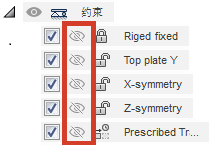
使用与图例栏关联的结果选择器,从“应力”结果更改为“位移”结果。
拖动“步长”字段旁边的滑块,以查看在运动过程中位移如何变化。

切换到“应变”结果,然后重复上述过程。
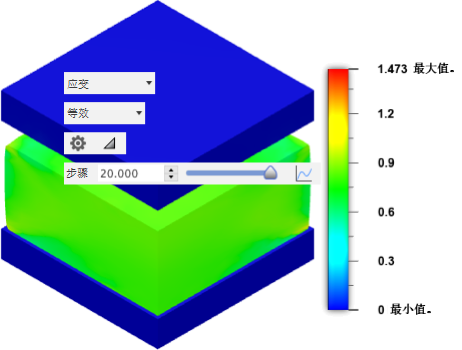
动画演示**“应变”和“位移”**结果,以观看整个运动过程中的形状和应变变化,确保图例范围在整个动画中保持一致。
我们可以查看整个运动过程中结果的动画。为了防止图例范围因动画的每个帧而变化,我们可以替代自动图例范围。
切换回“应变”结果,单击
 (“仿真”工作空间 >“结果”选项卡 >“结果工具”面板 >“最小/最大图例”)以激活图例旁边的“最大值”和“最小值”字段。
(“仿真”工作空间 >“结果”选项卡 >“结果工具”面板 >“最小/最大图例”)以激活图例旁边的“最大值”和“最小值”字段。在“最大值”字段中键入 1。(请勿按 Enter 键。)
在“最小值”字段中键入 0.2,然后按 Enter 键。
单击
 (“仿真”工作空间 >“结果”选项卡 >“结果工具”面板 >“动画演示”)以打开“动画演示”对话框。
(“仿真”工作空间 >“结果”选项卡 >“结果工具”面板 >“动画演示”)以打开“动画演示”对话框。在“动画演示”对话框中,选择“单向”。
“单向”仅以正向连续重播动画,直到您按
 “停止”为止。
“停止”为止。从“速度”下拉菜单中选择“最快”。
在“步数”字段中键入 40。
分析输出中有 20 步。因此,每个结果步将生成两个动画帧。结果会在实际输出步数之间进行插值。
按
 “播放”以查看动画。
“播放”以查看动画。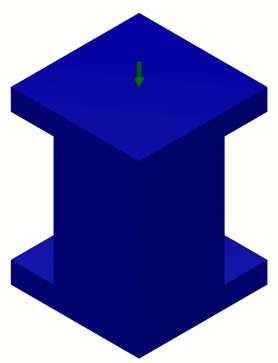
切换到“位移”结果,并使用适当的图例最大值和最小值来重复上述过程。
单击“确定”以停止动画并关闭对话框。
活动 5 概要
在本活动中,您:
- 对分析进行了求解
- 显示了“位移”和“应变”结果,以查看坯料在被挤压时所承受的张力和压力
- 动画演示了“位移”和“应变”结果,以仿真坯料在整个运动过程中如何发生变化。